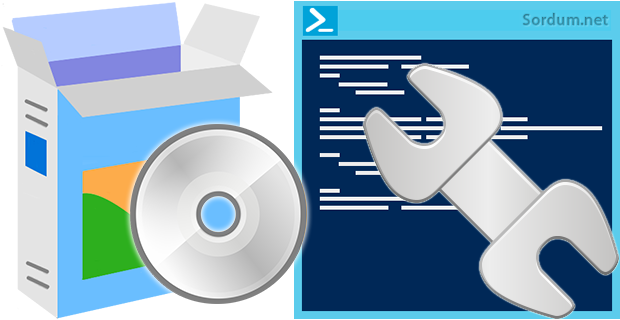
Windows dünya üzerinde yaklaşık 2 Milyar insanın kullandığı bir işletim sistemi , bukadar yaygın olmasının en büyük sebebi yeni satılan bilgisayarlarla birlikte sanki mecburiymiş gibi gelmesi ve bilgisayar satın
Windows özellikler Listesi nasıl açılır
Windows özellikleri penceresine ulaşmanın en kestirme yollarından birtanesi çalıştır kutucuğuna aşağıdaki komutu yazmaktır.
optionalfeatures
Kodu çalıştırdığımızda karşımıza aşağıdaki gibi bir pencere açılacaktır
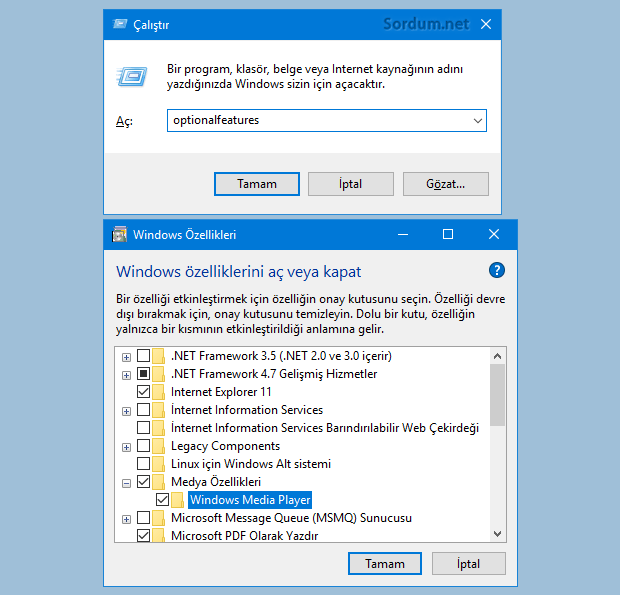
buradan istediğimiz özelliğin önündeki kutucuğa tik koyabilir ve ilgili özelliği aktif hale getirebiliriz. Dilersek kutucuktaki tiki kaldırıp özelliği devre dışı bırakırız.Bu işlemi manuel yapmak yerine otomatikleştirmek istersek powershell komutları ile nasıl yapılabileceğini daha önceki makalelerimizden birinde açıklamaya çalışmıştık (Linki sayfa sonunda) Bugünkü yazımızda ise aynı işlemi çok daha kolay olan DISM komutları ile yapmayı göreceğiz.
Komut istemi ile Windows özelliklerini Açıp - kapatmak
1. Komut istemini yönetici yetkilerinde çalıştıralım ve aşağıdaki komutu verelim.
DISM /online /get-features /format:table | more
Karşımıza aşağıdaki gibi bir liste gelecektir.
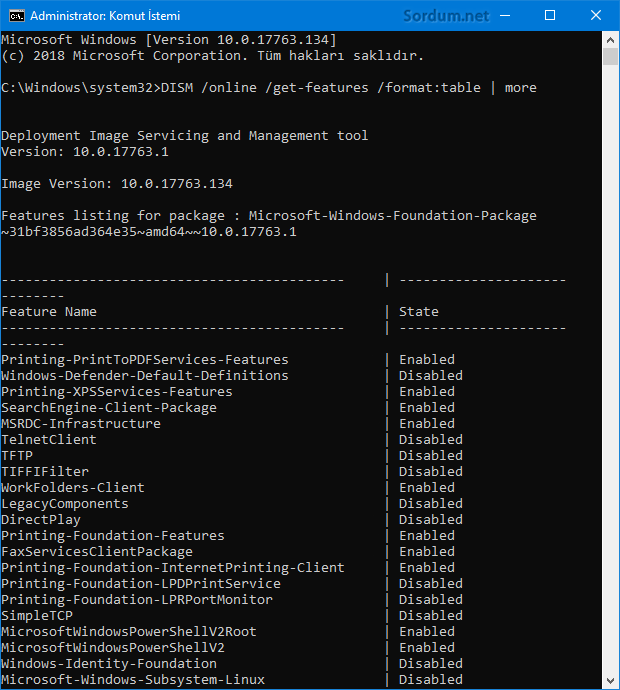
Enter tuşuna basa basa listeyi genişletebiliriz yada sayfa sonundaki indirme linkinde yeralan "win_ozellik.vbe" yi çalıştırıp masaüstünde "ozellikler.txt" diye bir dosya oluşturup tüm windows özelliklerinin listesini ve yanlarında aktifmi pasifmi olduklarını görüntüleyebilirsiniz.
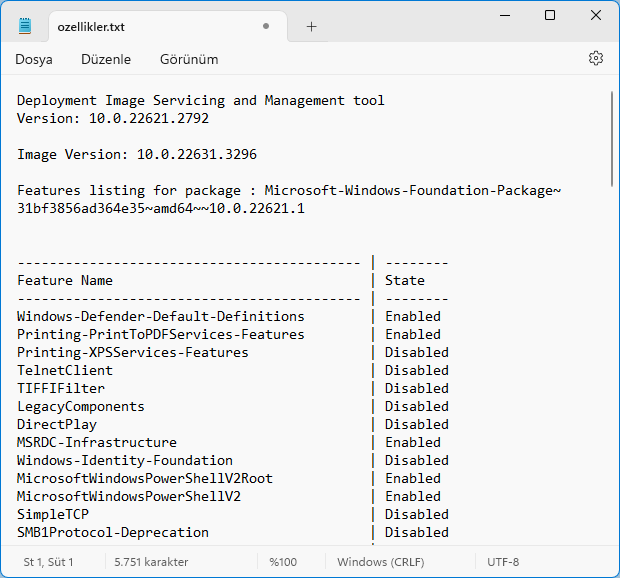
Listeden aktif etmek istediğimiz veya devre dışı bırakmak istediğimiz özelliğin ismini kopyalayalım mesela ben windows medya playeri devre dışı bırakmak istiyorum bunun için aşağıdaki komutu kullanırım. İlk komut devre dışı bırakır ikinci komut aktif eder.
DISM /online /disable-feature /featurename:WindowsMediaPlayer DISM /online /enable-feature /featurename:WindowsMediaPlayer
Üstteki komutlarda iki noktadan sonra listedeki herhangi bir windows özelliğinin ismini yazabilirsiniz. İlk komutla Windows medya playeri devre dışı bıraktık.
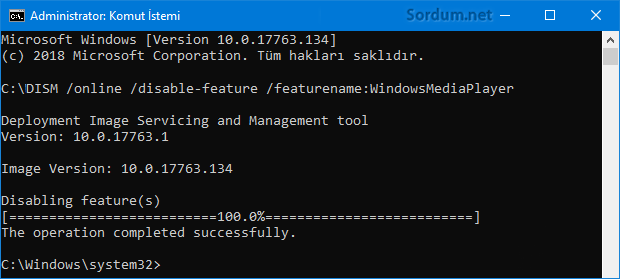
İkinci komutla Windows Medya playeri aktif hale getirdik
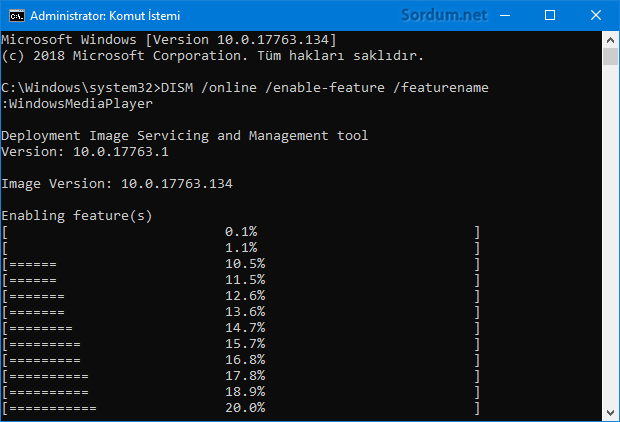
Eğer sadece aktif olan windows bileşenlerini listeletmek istiyorsak aşağıdaki ilk komutu Pasif olanlarını listeletmek istiyorsak ikincisini kullanabiliriz.
DISM /online /get-features /format:table | find "Enabled" | more DISM /online /get-features /format:table | find "Disabled" | more
DISM komutları ile windows özelliklerini aktif veya Pasif etmek özellikle sistem yöneticilerinin bu işlemi cmd , bat veya vbs gibi script dillerinden biri ile otomatikleştirmek istediklerinde işlerine yarayacaktır.

- Powershell ile windows özelliklerini açıp kapatmak Burada
- Boş Windows Özellikleri Listesi sorunu ve çözümü Burada




Rica ederim , Selamlar.
Çok bilgilendirici olmuş. Teşekkürler. Elinize sağlık
Özellikleri sadece liste olarak sıralıyor
Download olarak vermiş oldugunuz klasör içerisindeki wim_ozellik sipritini çalıştırdıgımda
windows 7 özelliklerini otamatik olarak ayarlıyorsa
şahane olmuş sagolasın
@Cihat: Sayfa sonundaki indirme linkinden inen Vbs nin oluşturduğu listede DirectPlay yeralıyorsa komutta kullanılabilir yeralmıyorsa yapacak birşey yok
@Akhan: Sağolasın
Velociraptor usta merhaba iso dosyasında dism komutu ile DirectPlay enable yapmak için dism kodu lazım yardımcı olurmusun
Aşağıdaki gibi;
Net Framework 3.5 Aktif Etme Komutu:
dism /Image:C:\mount /enable-feature /featurename:NetFX3 /All /Source:C:\Image\sources\sxs /LimitAccess
Sayın Velociraptor, bu faydalı ve önemli bilgi için teşekkür ederim. Kesinlikle çok işe yarayacak bir bilgi... 🙂
Rica ederim umarım faydalı olur.
Elinize sağlık çok teşekkürler script ve bilgiler için.